问题描述
使用Acrobat 阅读PDF的时候,弹窗:THIS APP WILL DISABLE IN 5 DAYS
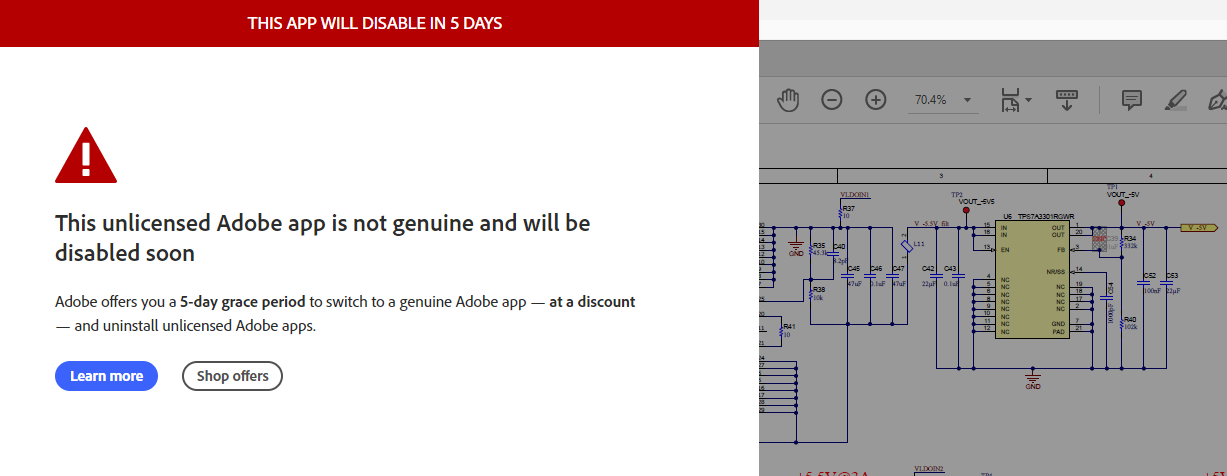
解决方案
新建出站规则,阻止ADOBE ACROBAT 联网检测
操作步骤
搜索并打开WindowsDefender
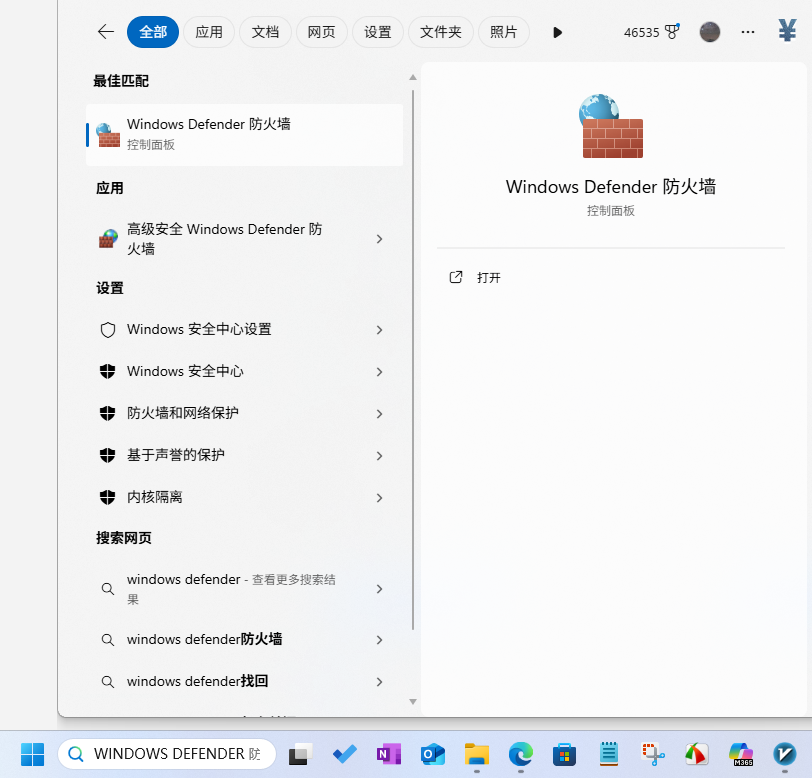
进入高级设置
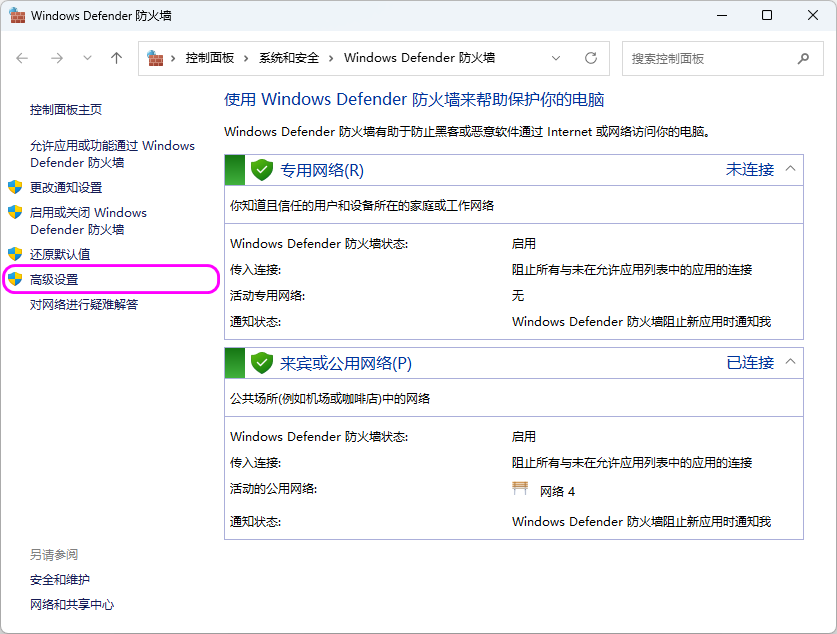
出站规则,新建规则,程序,下一步,浏览,Photoshop安装根目录
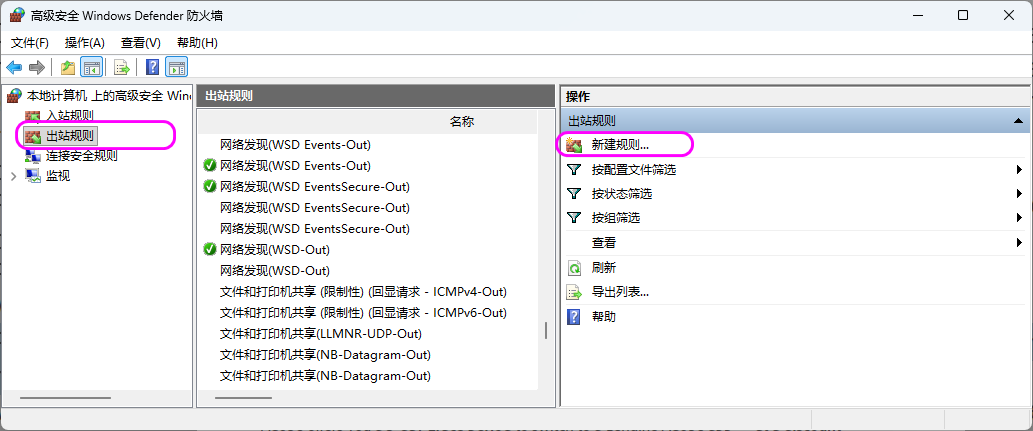
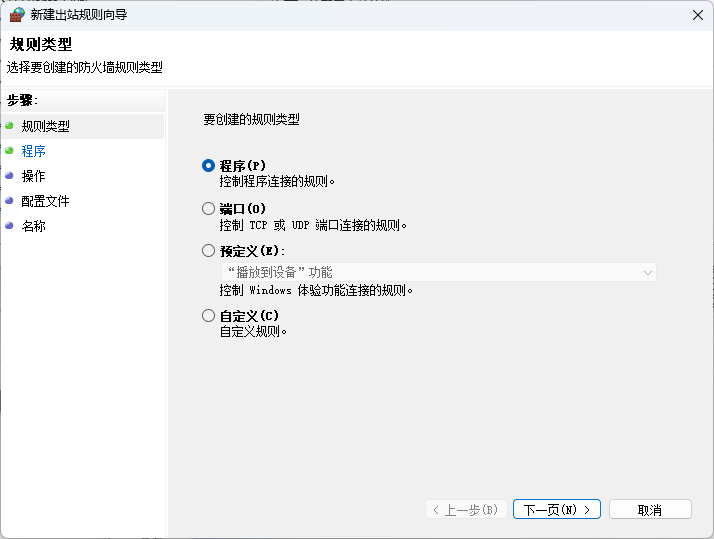
选择ACROBAT所在的地址,
例如我的是:
C:\Program Files\Adobe\Acrobat DC\Acrobat\Acrobat.exe
C:\Program Files\Adobe\Acrobat DC\Acrobat\AcroCEF.exe
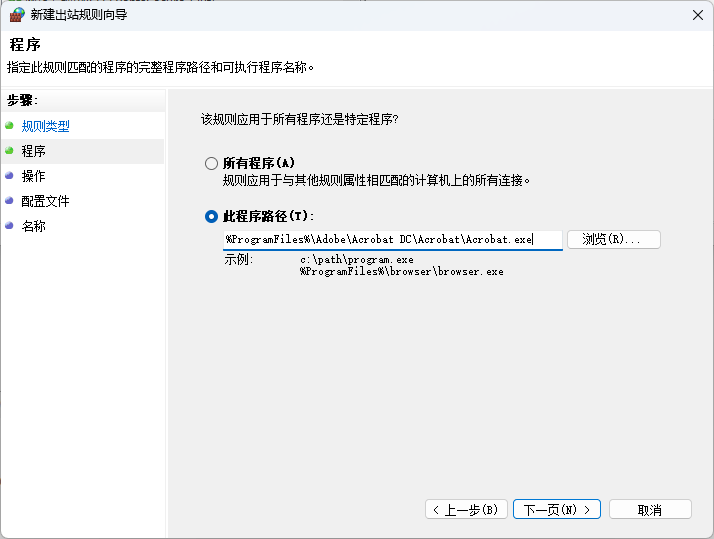
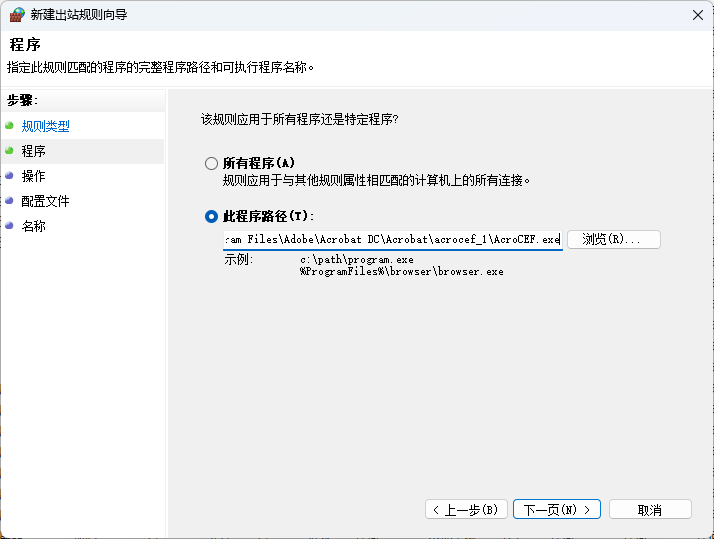
点击阻止连接
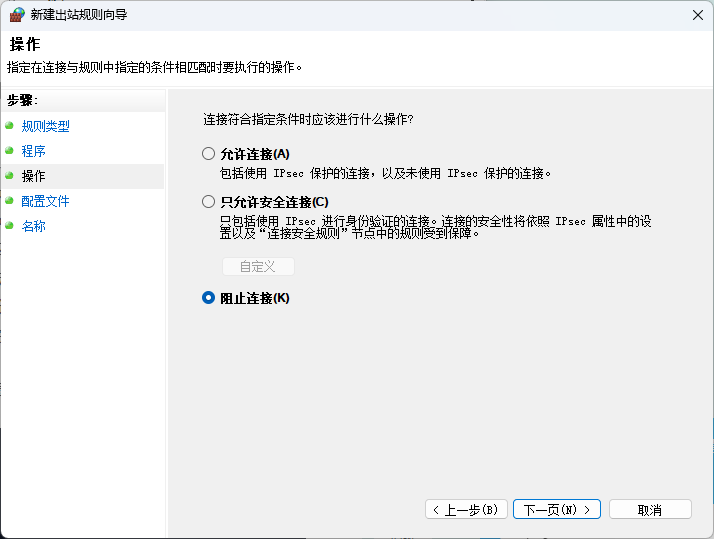
点击下一步
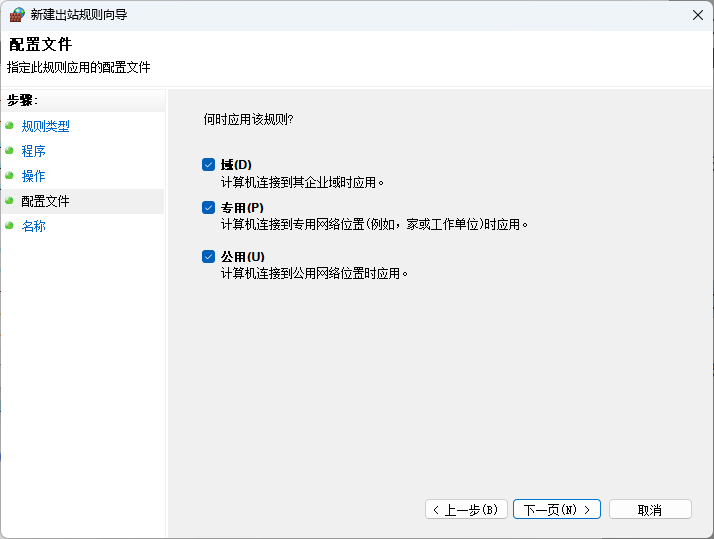
填写名称,例如:ACROBAT断网规则

重启ACROBAT PDF,以后就不会有弹窗了。





















 2万+
2万+

 被折叠的 条评论
为什么被折叠?
被折叠的 条评论
为什么被折叠?








